[Detaillierte Anleitung] Topaz Video AI Review
Künstliche Intelligenz (KI) hat die Welt erobert, sei es durch maschinelles Lernen, Cloud-Computing oder andere Technologien. Sie hat in jedem Bereich des Lebens ihren Platz gefunden. KI-gestützte Verarbeitung von Bildern und Videos ist heutzutage sehr populär.
Es entstehen viele KI-basierte Anwendungen, die Ihnen helfen, Ihre Bilder und Videos zu verbessern. Topaz Video AI gehört dazu. In diesem Artikel erfahren Sie mehr über dieses KI-gestützte Video-Enhance-Tool.

Teil 1. Topaz Labs Video Enhance AI Bewertung aus 5 Perspektiven
Topaz Video AI ist eine KI-basierte App zur Verbesserung der Anzeigequalität von Filmmaterial. Der Einsatz von KI-Technologie hat die Funktionsweise der Software fortschrittlicher und effizienter gemacht, da sie keine Hilfe von Ihnen benötigt, um das Bild zu bearbeiten.
Außerdem liefert sie präzise, natürliche und flüssige Ergebnisse. Hier sind einige Perspektiven zu Topaz Labs Video Enhance AI, die Sie wissen sollten.
Systemanforderungen
Bevor Sie die neueste Version von Topaz Video AI kaufen, sollten Sie ein klares Verständnis der Systemanforderungen von Topaz Labs Video Enhance AI haben, um es ordnungsgemäß zu verwenden.
Dies sind die Softwareanforderungen:
- Es wird Windows 7 und Windows 8 nicht unterstützt. Es funktioniert jedoch mit Windows 10 und Windows 11
- Auf dem Mac wird 10.14 Mojave und höher für die CPU-Unterstützung unterstützt. 10.15 Catalina und höher für die GPU-Unterstützung
- Es benötigt einen Intel HD 5000 iGPU oder einen Prozessor der 2016er Serie oder höher
- Mindestens 8 GB Systemspeicher sind erforderlich. 16 GB werden jedoch für die beste Leistung empfohlen
- Mindestens 2 GB dedizierter Grafikspeicher sind erforderlich (8 GB gelten als bestmöglich für eine gute Leistung)
- Die Grafikkartenanforderung dieser Software ist Intel HD 5000 (auf CPU DirectX 12) und Mac 10.15 oder höher
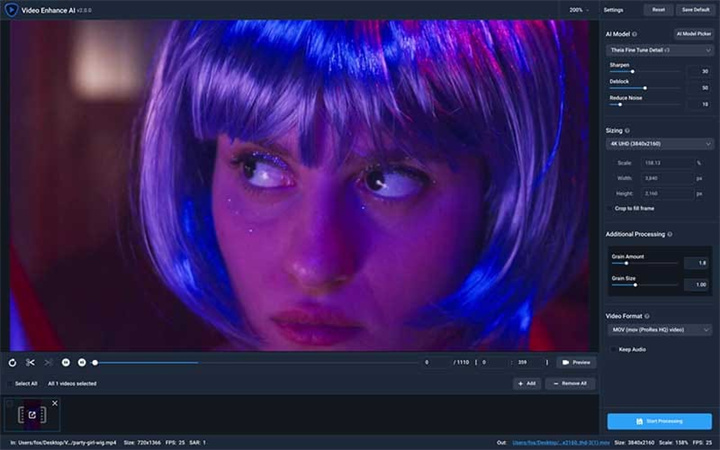
Benutzeroberfläche
In der Benutzeroberfläche dieser Software sehen Sie:
- Ein Videoverarbeitungsfenster zur Auswahl von KI-Modellen und Videoverarbeitung
- Ein Batch-Verarbeitungsfenster für die Stapelbearbeitung
- Ein Videoausgabebereich zur Auswahl eines Presets für die Video-Skalierung
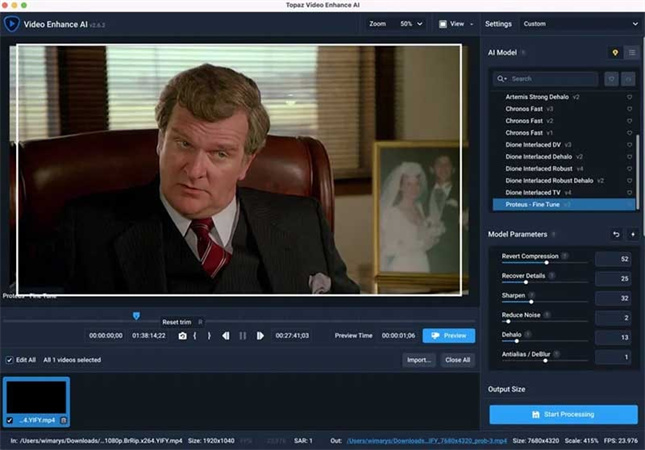
Funktionen
Hier sind die Funktionen von Topaz Video AI:
- Video-Skalierung bis zu 4K/8K. Es verbessert Ihr Video von SD auf HD, von HD auf 4K und von 4K auf 8K
- Entfernen von ISO-Rauschen
- Konvertierung der Bildrate von 25fps auf 30fps
- Effektives Deinterlacing, das Ihrem Video einen natürlichen Abschluss verleiht
Design und Leistung
Das Design und die Leistung des Topaz Video Enhance-Tools umfassen:
- Voreinstellung des Videomaterials auf 4K-Auflösung
- Es bereinigt die alten Daten
- Es unterstützt 400% Zeitlupe und 60fps
Kosten
Topaz Video AI ist für einen Monat kostenlos als Testversion verfügbar. Danach müssen Sie 299 $ bezahlen.
Teil 2. Wie man Topaz Labs Video Enhance AI verwendet
Wenn wir über die besten Einstellungen von Topaz Video AI sprechen, ist es wichtig zu erklären, wie es eigentlich funktioniert. Hier ist eine Schritt-für-Schritt-Anleitung zur Verwendung.
- 1. Importieren Sie das Video, das Sie bearbeiten möchten, indem Sie in die Mitte des Bildschirms klicken. Sie können das Video auch per Drag-and-Drop hinzufügen.
- 2. Wählen Sie ein geeignetes AI-Verarbeitungsmodell aus, um Ihr Video zu verbessern.
- 3. Wählen Sie die Videoausgabe aus den integrierten Standards der App. Sie können auch Ihre eigenen benutzerdefinierten Einstellungen festlegen.
- 4. Geben Sie im Dialogfeld einen Namen für Ihre Videoausgabe ein. Fügen Sie den Namen, das Format und den Speicherort für das Ausgabvideo hinzu. Klicken Sie auf „Speichern“ und fahren Sie fort.
- 5. Sie können Ihre Ausgabedatei in einer kurzen Vorschau anzeigen, indem Sie einen Clip des Videos abspielen. Ziehen Sie dafür den Schieberegler zur gewünschten Stelle in der Zeitachse und positionieren Sie ihn an der Stelle, an der Sie die Vorschau des Ausgabvideos sehen möchten.
- 6. Sie können Ihr Video auch zuschneiden, um es kürzer und präziser zu machen. Ziehen Sie dazu den Schieberegler auf der Videozeitachse und wählen Sie den gewünschten Zeitstempel des Videos aus.
- 7. Verarbeiten Sie nun das Video, indem Sie auf „Verarbeitung starten“ klicken, und Sie erhalten Ihr finales Video.
- KI-gestützte Videoverbesserung mit nur einem Klick
- Exzellente Lösung für Videos mit niedriger Auflösung oder alte Videos
- Videoauflösung bis zu 4K/8K
- Exklusive KI-Modelle für hervorragende Videoverbesserung
- Bietet die beste Lösung zur Rauschunterdrückung für klare Videos
- Unterstützt gängige Eingabe- und Ausgabeformate wie MP4, MOV, AVI usw.
- Batch-Verarbeitung von Videos
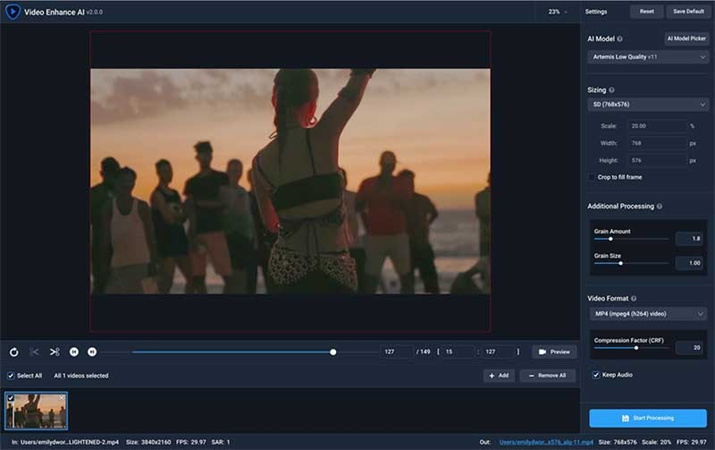
Teil 3. Bessere Wahl: Topaz Labs Video Enhance AI mächtige Alternative
Nachdem die Topaz Video AI Bewertung erklärt wurde, suchen Sie möglicherweise nach anderen Optionen, die Ihnen eine bessere Benutzererfahrung und Videoverbesserung bieten können. HitPaw VikPea (ursprünglich HitPaw Video Enhancer genannt), eine Alternative zu Topaz Video AI, hat eine starke Position, wenn es um die Verbesserung Ihrer Videos geht.
Diese Software ist in der Lage, Ihre Videos mit wirklich beeindruckenden Ergebnissen zu vergrößern. Sie wendet künstliche Intelligenz-Technologie für die Videoverarbeitung an. Mit nur einem Klick können Sie Ihr verbessertes Video erhalten. Hier ist der Grund, warum es eine bessere Wahl ist.

So verbessern Sie ein Video mit HitPaw VikPea
Schritt 01: Laden Sie HitPaw VikPea herunter und starten Sie es auf Ihrem Computer
Schritt 02: Importieren Sie Ihr Video, indem Sie auf „Datei wählen“ klicken. Die Drag-and-Drop-Methode funktioniert ebenfalls, um das Video in das Software-Menü zu importieren.

Schritt 03: Nach dem Hochladen wird es automatisch zusammengeführt. Wenn Sie die Reihenfolge des Videos ändern möchten, ziehen Sie es im rechten Menü um.

Diese Software bietet 7 KI-Modelle. Ein allgemeines Modell eignet sich perfekt für Videos mit realen Szenen. Das Animationsmodell funktioniert am besten für alte animierte Videos, während das Gesichtsmodell für die Hochskalierung von unscharfen Porträt-Videos geeignet ist.
Schritt 04: Sie können das Video vor der endgültigen Fertigstellung vorschauen. Klicken Sie auf „Vorschau“, um Ihr Video anzusehen. Wenn Sie zufrieden sind, drücken Sie die „Exportieren“-Option, um Ihr Video zu speichern.

Mehr über HitPaw VikPea erfahren
Werfen Sie einen Blick auf die untenstehende Tabelle, um mehr über HitPaw VikPea und Topaz Video AI zu erfahren:
| Produkt | HitPaw VikPea | Topaz Video AI |
|---|---|---|
| Preis | Ab $42,99/Monat | $299 |
| Benutzeroberfläche | Einfach zu bedienen | Technisches Wissen erforderlich |
| Multifunktional | Ja | Ja |
| Videoqualität | Hoch | Hoch |
| Videobearbeitungszeit | Schnell | Mittel |
Fazit
Wir hoffen, dass diese Topaz Video AI Bewertung Ihr Verständnis erheblich erweitert hat. Videoverbesserung wird zu einer Notwendigkeit, wenn Sie mit einem alten, aber wichtigen Video arbeiten. In dieser Hinsicht bietet HitPaw VikPea die beste Lösung mit nur einem Klick. Mit seiner automatischen Verbesserung können Sie Ihre Videos mit niedriger Qualität in besser aussehende Videos verwandeln.






 HitPaw FotorPea
HitPaw FotorPea HitPaw Univd
HitPaw Univd HitPaw VoicePea
HitPaw VoicePea 
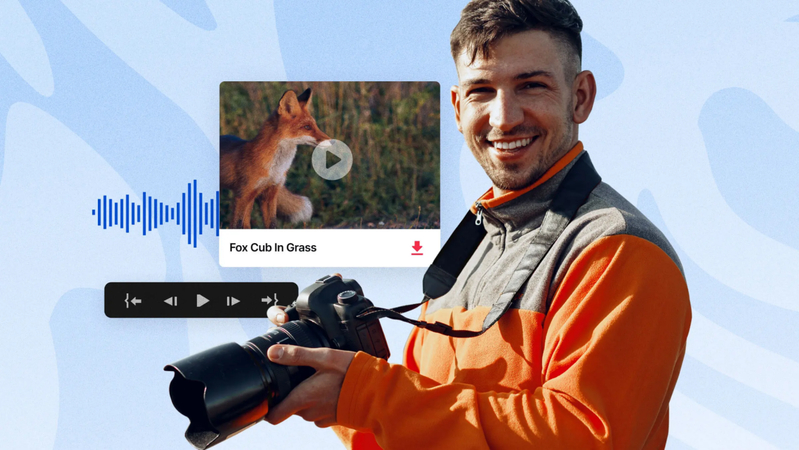

Teilen zu:
Wählen Sie die Produktbewertung:
Joshua Hill
Chefredakteur
Ich bin seit über fünf Jahren als Freiberufler tätig. Es ist immer beeindruckend Wenn ich Neues entdecke Dinge und die neuesten Erkenntnisse, das beeindruckt mich immer wieder. Ich denke, das Leben ist grenzenlos.
Alle Artikel anzeigenEinen Kommentar hinterlassen
Eine Bewertung für HitPaw Artikel abgeben